Trendnet tew 432brp огляд, настройка і прошивка
Маршрутизатор від американського розробника TRENDNET є ефективний пристрій, створене для організації мереж різної складності. Прилад відрізняється безпечної і надійної передачею інформації, має безліч корисних опцій. Розглянемо докладніше конфігурації TRENDNET TEW 432BRP.

Роутер можна налаштувати під будь-якого провайдера Інтернету
Характеристики:
підключення
Веб-інтерфейс
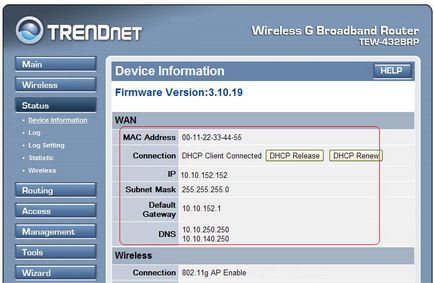
Отже, потрапивши в меню роутера, можете переходити до налаштування. Щоб зберегти зміни, не забувайте натискати Apply.
Налаштування L2TP
Зайдіть в пункт WAN розділу Main в меню роутера. Введіть такі параметри:
- тип з'єднання - Russian L2TP;
- WAN Physical - Dynamic IP;
- tp.internet.beeline.ru;
- Account / Password - введіть дані, видані провайдером. У рядку Retype Password підтвердіть дані;
- Auto-reconnect - поставте прапорець на перший пункт (завжди включено).
Інші настройки залиште стандартними.
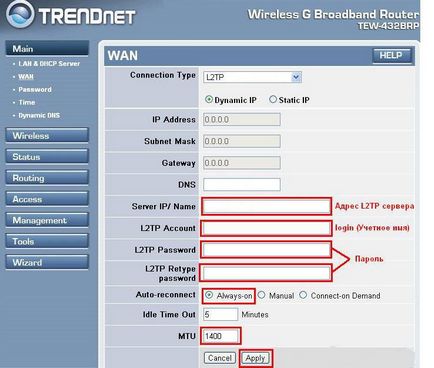
Налаштування часу
Часовий пояс - необов'язковий, але важливий параметр, який налаштовується на TEW 432BRP. Щоб встановити дату, перейдіть в пункт Time розділу Main. Найкраще ставити ручну установку.
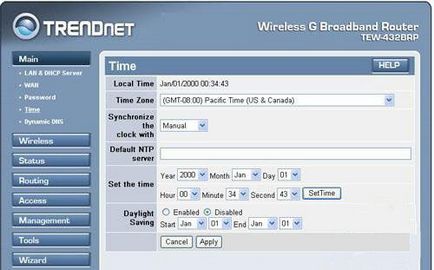
Налаштування Wi-Fi
Налаштувати бездротовий режим для цього приладу також неважко. Спочатку перейдіть на вкладку Basic розділу Wireless. Тут важливо виставити ряд конфігураційних параметрів:
- Wireless - Enabled;
- канал - auto;
- SSID - назва мережі (може бути будь-яким);
- включите SSID Broadcast.
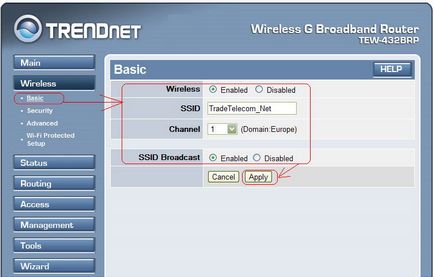
Захист мережі - важлива опція, яка не дозволить несанкціоновано заходити в мережу. На вкладці Security цього ж розділу можна виставити необхідні параметри безпеки:
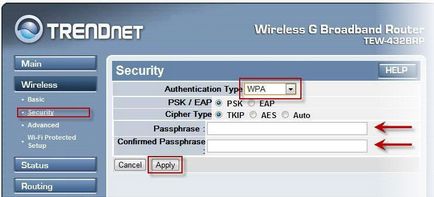
Збережіть зміни, щоб приступити до застосування Wi-Fi.
Налаштування РРРоЕ:
- введіть Password / User Name з договору;
- виберіть PPPoE в рядку «Тип з'єднання»;
- MTU тисячі чотиреста сімдесят дві;
- режим установки - Always-On.
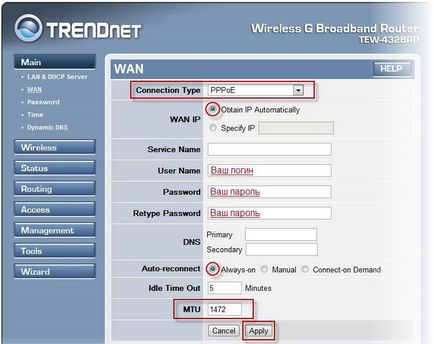
Роутер TRENDNET TEW 432BRP прошивається дуже швидко. Прилад оновлюється тільки через кабельне з'єднання, тому ніколи не робіть цього по Wi-Fi.
Зайдіть на Device Information в розділі Status. Там можна дізнатися інформацію про версію свого ПЗ. Тепер дізнайтеся точну ревізію приладу (наклейка на дні маршрутизатора).
На наступному етапі необхідно завантажити оновлення на сайті розробника. Разархівіруйте його на ПК.
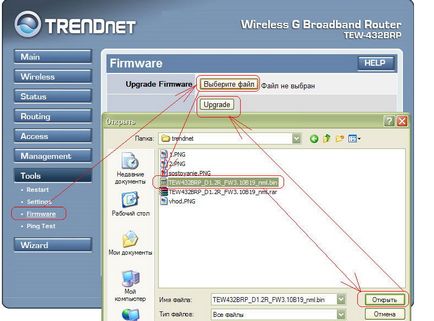
Потім у вкладці Firmware розділу Tools введіть шлях до вбудованого і натисніть Upgrade. На фініші роутер самостійно перезавантажиться. Прошивка оновлена!